Board, Desk și seria Room Meniul setărilor dispozitivului
 Feedback?
Feedback?Setările cu un simbol blocat lângă ele nu pot fi accesate până când administratorul nu le deblochează din Control Hub.
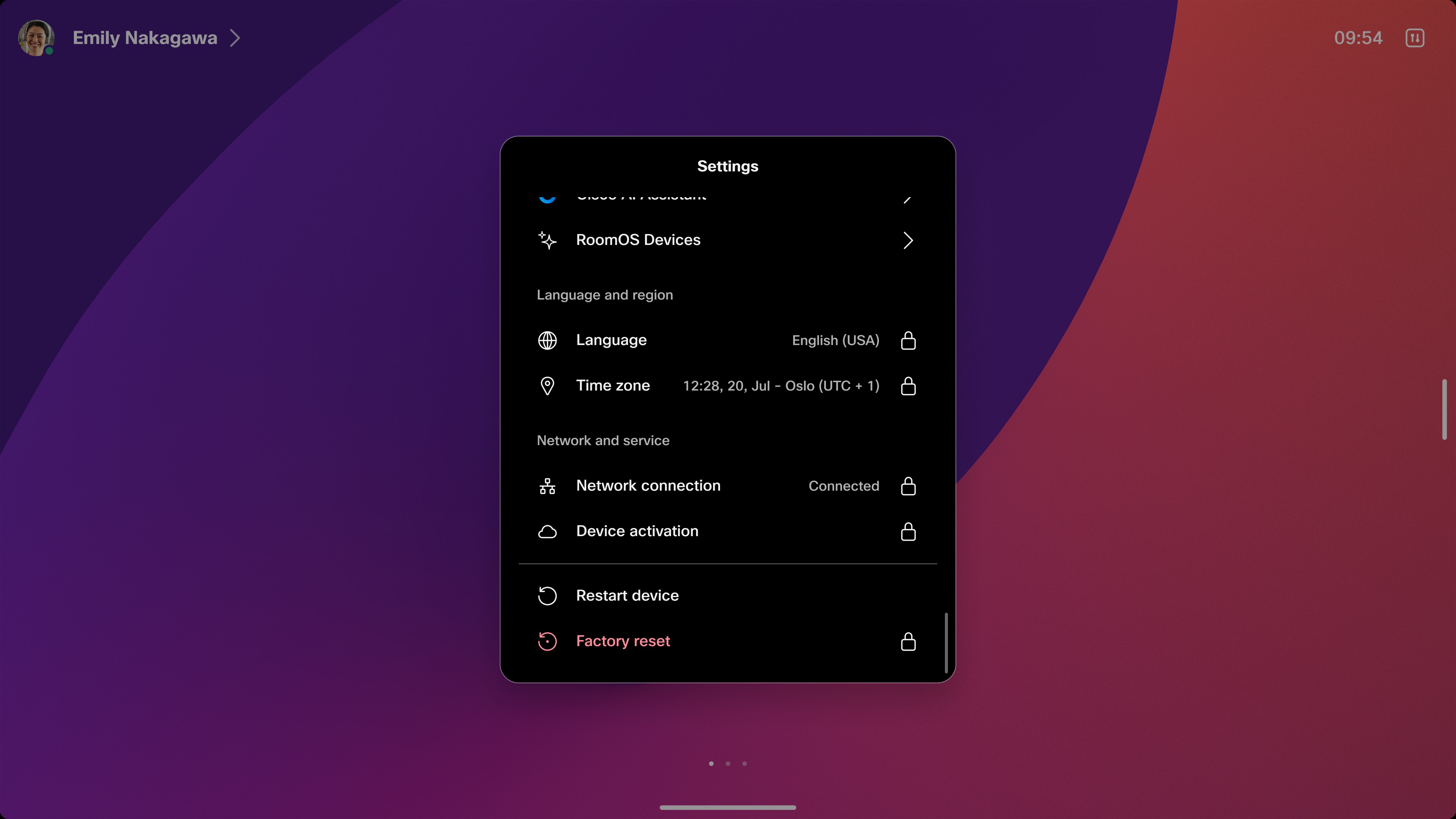
Dacă selectați o setare blocată, apare o căsuță de dialog. Pentru a debloca aceste setări, contactați administratorul.
Citiți mai multe despre setările blocate: setări blocate .
Nu toate setările sunt disponibile pentru toate produsele. Unele dintre elementele din listă pot sau nu să fie prezente pe dispozitivul dvs.
Cum se deschide meniul Setări
Pe dispozitivele din seriile Board și Desk și pe controlerele tactile, trageți cu degetul din partea dreaptă a ecranului sau atingeți pictograma ![]() Pentru a deschide panoul de control. Apoi atingeți Setări dispozitiv.
Pentru a deschide panoul de control. Apoi atingeți Setări dispozitiv.
Pe DX80, atingeți numele dispozitivului din colțul din stânga sus al ecranului Home și apoi atingeți Settings.
Prezentare generală a meniului Setări (RoomOS 11)
-
Despre acest dispozitiv : vizualizați informațiile despre configurare și versiunea RoomOS pentru dispozitivul dvs.
-
Probleme și diagnosticare : vedeți dacă există probleme cu dispozitivul, trimiteți jurnale, verificați detaliile conexiunii Webex sau efectuați un test de conectivitate Webex.
-
Limbă și regiune
-
Limbă : Selectați o limbă pentru interfața cu utilizatorul.
-
Fus orar : selectați fusul orar local.
-
-
Audio
-
Bluetooth : conectați-vă la un dispozitiv audio separat utilizând o conexiune Bluetooth. Citiți continuarea despre Bluetooth® Căști pentru dispozitivele Board, Desk și Room.
-
Ton de apel și sunet : setați volumul implicit pentru tonul de apel și apeluri.
-
Microfon : activând modul muzică, puteți să cântați și să cântați la instrumente muzicale pe dispozitiv. Când este activată, puteți găsi modul Muzică în panoul de control. Pentru mai multe informații, consultați articolul despre modul muzică.
-
-
Ecran și video
-
Cameră : Puteți găsi instrucțiuni despre cum să reglați manual unghiul camerei pentru a vă asigura că obțineți o vizualizare bună a sălii de întâlnire atunci când aveți un Room Kit sau o cameră Quad.
Zona de întâlnire
-
Zona de întâlnire : configurați o zonă de întâlnire pentru a vă asigura că numai persoanele din zona relevantă (zona de întâlnire) sunt focalizate, minimizând distragerile din afara zonei.
-
Poziția implicită a camerei: setați poziția implicită a camerei pentru apelurile viitoare.
-
-
Afișaj : vedeți intrările și ieșirile conectate la dispozitivul dvs. Puteți partaja ecranul laptopului utilizând un cablu HDMI sau USB-C suplimentar, în funcție de dispozitivul pe care îl aveți.
-
AirPlay : Verificați configurările AirPlay. Consultați Partajarea wireless cu AirPlay pentru mai multe informații.
-
-
Rețea și servicii
-
Activarea dispozitivului:
-
Selectați Cisco Webex și urmați instrucțiunile de pe ecran pentru a vă activa dispozitivul cu Cisco Webex.
-
Selectați Alte servicii, dacă doriți să activați dispozitivul utilizând alt serviciu de apelare.
-
-
Conexiune la rețea: configurați setările de rețea ale dispozitivului sau selectați o conexiune la rețea utilizând Ethernet sau Wi-Fi. Pentru mai multe informații, consultați Utilizarea Wi-Fi în seriile Board, Desk și Room.
-
-
Gestionați aplicațiile web: adăugați aplicații web pe ecranul Home al dispozitivului. Citiți despre asta aici .
-
Capabilități inteligente și automatizate
-
Servicii automatizate
-
Asistent vocal: Activarea Asistentului vocal vă permite să interacționați cu dispozitivele prin utilizarea vocii. Citiți mai multe despre Asistentul vocal aici .
-
Alăturare proactivă: permite asistentului vocal să vă întrebe dacă doriți să vă alăturați unei întâlniri programate la ora de începere a întâlnirii.
-
Etichete nume recunoaștere facială : Dacă este activată, participanții la distanță pot vedea etichetele cu nume. Citiți despre asta aici .
-
-
-
Configurarea panoului tactil
-
Conexiune la rețea: vizualizați sau modificați detaliile conexiunii la rețea pentru controlerul tactil.
-
Asocierea/anularea asocierii panoului tactil: asociați sau anulați asocierea controlerului tactil de la dispozitivul Board sau din seria Room. După aceea, aveți posibilitatea să asociați controlerul tactil la un dispozitiv nou, furnizând detaliile conexiunii și acreditările. Pentru a asocia din nou cu dispozitivul actual, este necesară resetarea la setările din fabrică. Citiți mai multe despre conectarea unui controler tactil la dispozitivele din seria Board și Room.
-
-
Reporniți dispozitivul : reporniți dispozitivul.
-
Repornirea din fabrică: dacă resetați dispozitivul la setările din fabrică, pierdeți înregistrarea curentă. Nu puteți anula resetarea la setările din fabrică. După revenirea la setările din fabrică, aveți nevoie de un nou cod de activare pentru a utiliza dispozitivul.
-
Comutați la vechiul meniu de setări: reveniți la vechiul meniu de setări.
Prezentare generală a meniului Setări (RoomOS 9.15)
-
Despre acest dispozitiv : vizualizați informațiile despre configurare și versiunea RoomOS pentru dispozitivul dvs.
-
Probleme și diagnosticare : vedeți dacă există probleme cu dispozitivul, trimiteți jurnale, verificați detaliile conexiunii Webex sau efectuați un test de conectivitate Webex.
-
Limbă și regiune
-
Limbă : Selectați o limbă pentru interfața cu utilizatorul.
-
Fus orar : selectați fusul orar local.
-
-
Caracteristici avansate
-
HDMI out : Când este activată, puteți conecta un monitor la dispozitiv.
-
-
Audio
-
Bluetooth : conectați-vă la un dispozitiv audio separat utilizând o conexiune Bluetooth. Citiți continuarea despre Bluetooth® Căști pentru dispozitivele Board, Desk și Room.
-
Ton de apel și volum : setați volumul implicit pentru tonul de apel și apeluri.
-
Modul Muzică: activând modul Muzică, puteți să cântați și să interpretați la instrumente muzicale pe dispozitiv. Când este activată, puteți găsi modul Muzică în bara de sus. Pentru mai multe informații, consultați articolul despre modul muzică.
-
-
Ecran și video
-
Fixarea pe tablă : configurați dispozitivul din seria MX sau SX pentru a încadra automat tabla atunci când cineva vorbește lângă aceasta. Pentru mai multe detalii, consultați Fixarea pe tablă.
-
Conexiuni : Vedeți intrările și ieșirile conectate la dispozitivul dvs. Poți partaja ecranul laptopului folosind un cablu HDMI suplimentar sau un cablu USB-C, în funcție de dispozitivul pe care îl ai.
-
Reglarea ecranului : Ajustați setările de suprascanare sau de afișare pe ecranul extern, astfel încât să obțineți cea mai bună imagine atunci când vizualizați videoclipuri și grafică. Testul de reglare a ecranului vă ajută să vizualizați instantaneu rezultatele reglajelor efectuate pe ecranul extern și să vă asigurați că imaginea este trunchiată corect.
-
Poziția implicită a camerei : Setați poziția implicită a camerei pentru apelurile viitoare.
-
-
Rețea și servicii
-
Activarea dispozitivului :
-
Selectați Cisco Webex și urmați instrucțiunile de pe ecran pentru a vă activa dispozitivul cu Cisco Webex.
-
Selectați Alte servicii, dacă doriți să activați dispozitivul utilizând alt serviciu de apelare.
-
-
Conexiune la rețea : Configurați setările de rețea ale dispozitivului sau selectați o conexiune la rețea utilizând Ethernet sau Wi-Fi. Pentru mai multe informații, consultați Utilizarea Wi-Fi pe seriile Board, Birou și Cameră .
-
-
Configurarea panoului tactil
-
Conexiune la rețea : Vizualizați sau modificați detaliile conexiunii la rețea pentru controlerul tactil.
-
Asocierea/Anularea asocierii panoului tactil : Asocierea sau anularea asocierii controlerului tactil cu dispozitivul MX sau SX. Ulterior, puteți asocia controlerul tactil cu un dispozitiv nou furnizând detaliile de conectare și acreditările. Pentru a asocia din nou cu dispozitivul actual, este necesară resetarea la setările din fabrică. Citiți mai multe despre conectarea unui controler tactil la Board și la un dispozitiv din seria Room .
-
-
Repornire : Reporniți dispozitivul.
-
Resetare la setările din fabrică : Dacă resetați dispozitivul la setările din fabrică, pierdeți înregistrarea curentă. Nu puteți anula resetarea la setările din fabrică. După o resetare la setările din fabrică, aveți nevoie de un nou cod de activare pentru a utiliza dispozitivul.


